创建Outlook便签的快捷方式怎么放到Windows桌面上
作者:网友整理
创建快捷方式最新版v1.19 12.90M / 简体中文
点击下载
桌面便签appv0.3.1 54.56M / 简体中文
点击下载
小米便签同步v2.6 安卓免费版 36.62M / 简体中文
点击下载Outlook邮箱使用电脑办公的人都在使用,想要方便的使用它,最好是把outlook便签的快捷方式防盗Windows桌面上,那么创建Outlook便签的快捷方式怎么放到Windows桌面上呢?这需要一些比较麻烦的操作,如果希望办公更加方便的朋友就耐心的看下去,这可是非常有用的哦!赶快来看看吧。
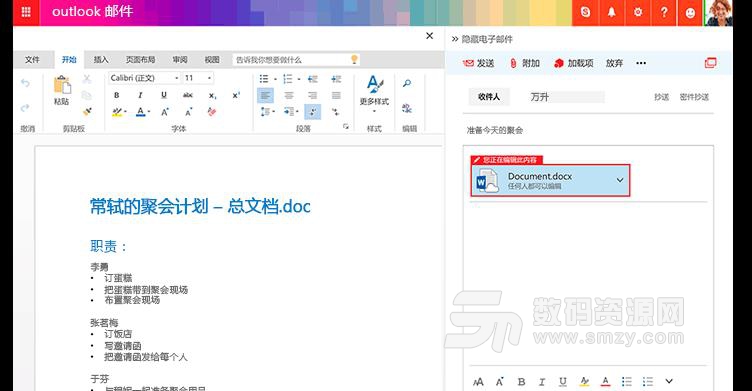
创建Outlook便签的快捷方式怎么放到Windows桌面上
只需在快捷方式启动Outllook的命令中加上参数/c ipm.stickynote。首先要找到Outlook.exe的具体路径,利用Windows开始菜单上的搜索功能,找到Outlook.exe,然后把搜索窗口中的Outlook.exe拖到桌面创建快捷方式。右击该快捷方式,选择菜单“属性”,在“目标”中为Outlook启动命令添加上述参数,必要时还可以设置快捷组合键以及修改图标。
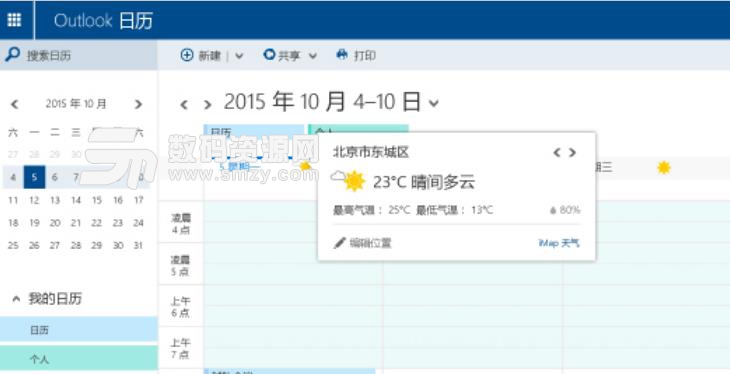
另一种方式是把便签模板保存到桌面上。在Outlook中,新建一个空白便签,选择便签编辑窗口左上角的图标按钮,选择菜单“另存为”,把保存位置设置为桌面,保存类型设置为“Outlook模板”,再设置模板文件名,例如“新建便签.oft”,最后点击“保存”。以后,点击桌面上的“新建便签”模板,即可在不启动Outlook主程序的情况下创建新便签。
软件特别说明:outlook邮箱下载,这里还有关于outlook邮箱的更多内容,感兴趣的朋友看一下吧!
加载全部内容